如何在 WordPress 中添加關鍵字和元描述
已發表: 2022-08-10您想學習如何在 WordPress 中添加關鍵字和元描述嗎?
關鍵字和元描述對於您網站的搜索引擎優化 (SEO) 至關重要。 它們可以幫助您接觸目標受眾、增加自然流量、產生更多潛在客戶並最終發展您的業務。
借助 AIOSEO 等 SEO 插件,您可以輕鬆在 WordPress 中添加關鍵字和元描述,而無需任何技術難度。
本指南將引導您了解如何使用 AIOSEO 插件在 WordPress 中添加關鍵字和元描述。
關鍵詞對SEO重要嗎?
是的,關鍵字對搜索引擎優化很重要。
關鍵字是您的受眾在搜索引擎中搜索以查找他們正在尋找的信息的單詞和短語。
好的內容和相關的關鍵詞可以幫助你有機地發展你的品牌,並在谷歌和其他搜索引擎上覆蓋更廣泛的受眾。
文章中的智能關鍵字放置可以在提高您在 SERP 上的排名方面發揮重要作用。 因此,強烈建議您花一些時間進行關鍵字研究,並在您的內容中明智地結合相關關鍵字。
如何在 WordPress 中添加關鍵字和元描述
我們將按照這些步驟使用 AIOSEO 插件在 WordPress 中添加關鍵字和元描述。
在本文中
- 第 1 步:安裝並激活多合一 SEO 插件
- 第 2 步:將元描述和關鍵字添加到您的 WordPress 帖子和頁面
- 第 3 步:將元描述添加到您的 WordPress 主頁
第 1 步:安裝並激活多合一 SEO 插件
All In One SEO (AIOSEO) 是一個對初學者友好的插件,並推薦最佳實踐來優化您的網站內容以供搜索引擎使用。
AIOSEO 提供了許多優化 WordPress 網站所需的功能:
- SEO 建議清單為您提供了改進 SEO 的操作列表。 您會收到有關標題標籤、元描述、規範 URL 和社交媒體數據的建議。
- 頁面分析可幫助您優化內容。
- AIOSEO 的免費版本包括基本功能,可幫助您的網站在搜索引擎中排名靠前。
- 強大的 SEO 健康檢查工具提供了準確的頁面分析。
- 元數據的動態標籤。 只需使用可用標籤來顯示年份、標題分隔符和網站標題。
- WooCommerce SEO 工具有助於創建優化的電子商務網站。
- .. 還有更多。
要了解有關 AIOSEO 功能的更多信息,請查看我們的完整 AIOSEO 評論。
為了開始在 WordPress 中添加關鍵字和元描述,您首先需要安裝並激活 AIOSEO 插件。
如果您想了解如何安裝 AIOSEO 插件,請查看這篇關於如何安裝 WordPress 插件的文章。
請注意,我們將使用 AIOSEO 插件的高級版本,因為它提供了更多功能。 您也可以試用免費版本。
免費版本允許您添加元描述和焦點關鍵字,但不能添加其他關鍵字。 要獲得多個相關關鍵字的建議,您需要升級到 AIOSEO Pro。
借助AIOSEO Pro的高級功能,更容易全面優化帖子和頁面。
購買 AIOSEO Pro 許可證後,您可以下載 AIOSEO 插件的副本。 要開始此過程,請轉到您的 AIOSEO 帳戶的“下載”部分,然後單擊“下載 AIOSEO” 。
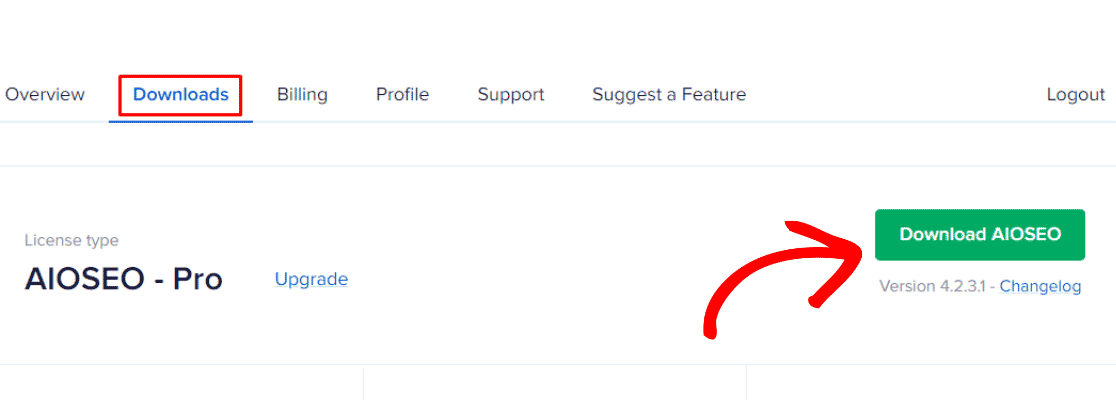
您將獲得插件的 zip 文件。 現在,讓我們轉到您的 WordPress 儀表板。
下載AIOSEO Pro插件後,您需要安裝並激活它。
要安裝插件,請轉到 WordPress 儀表板中的插件»添加新插件,然後單擊上傳插件。
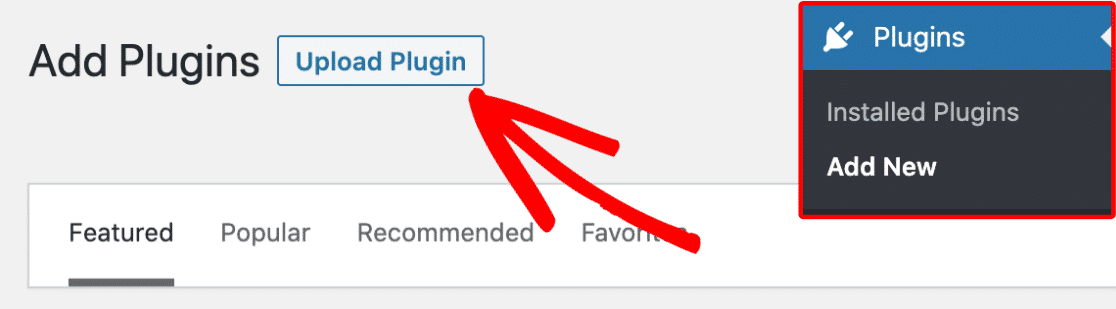
選擇您從 AIOSEO 帳戶下載的AIOSEO Pro 插件的 zip 文件。 然後,單擊立即安裝按鈕在您的站點上安裝插件。
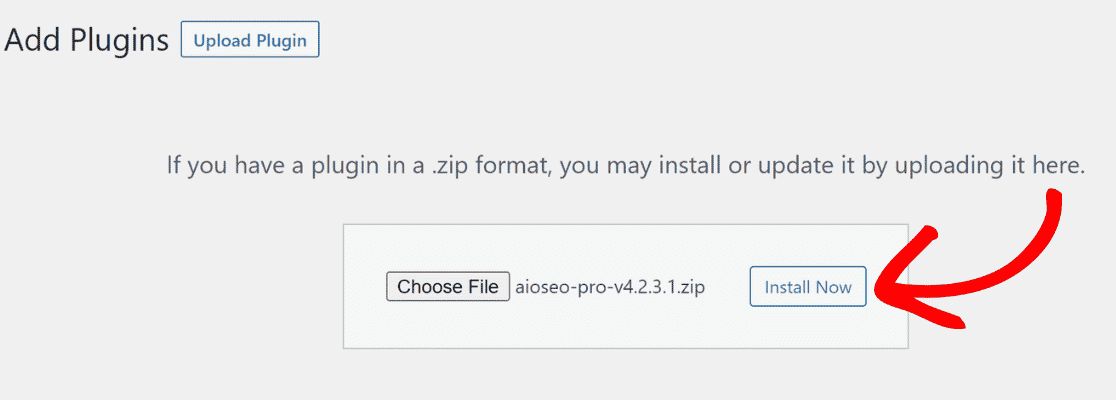
上傳文件後,您需要激活插件。
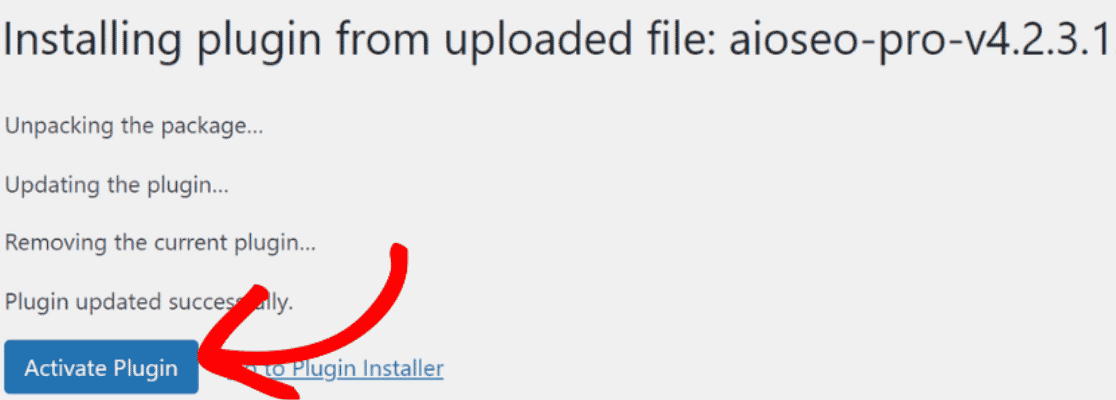
在下一步中,使用您的許可證密鑰激活 AIOSEO Pro 帳戶。
要獲取您的許可證密鑰,請轉到您的 AIOSEO 帳戶的下載部分並複制許可證密鑰。
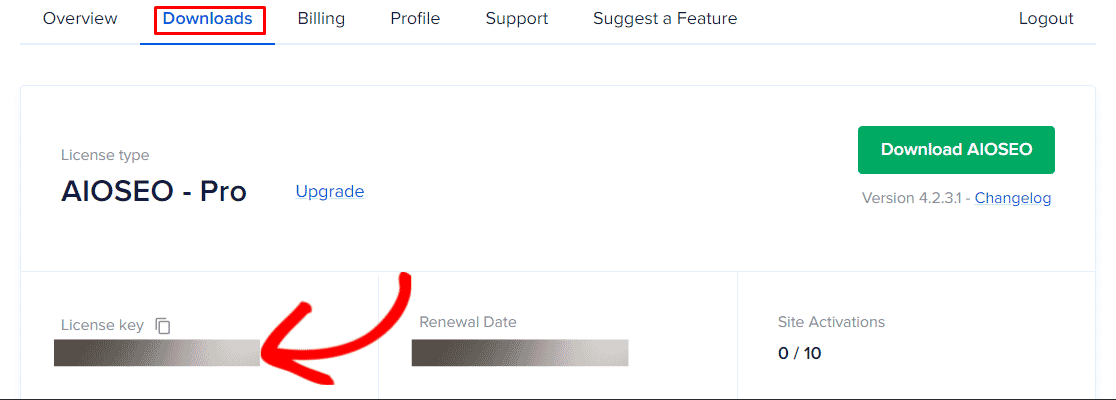
轉到 WordPress 儀表板上的All In One SEO » 常規設置,然後將密鑰粘貼到許可證密鑰部分。
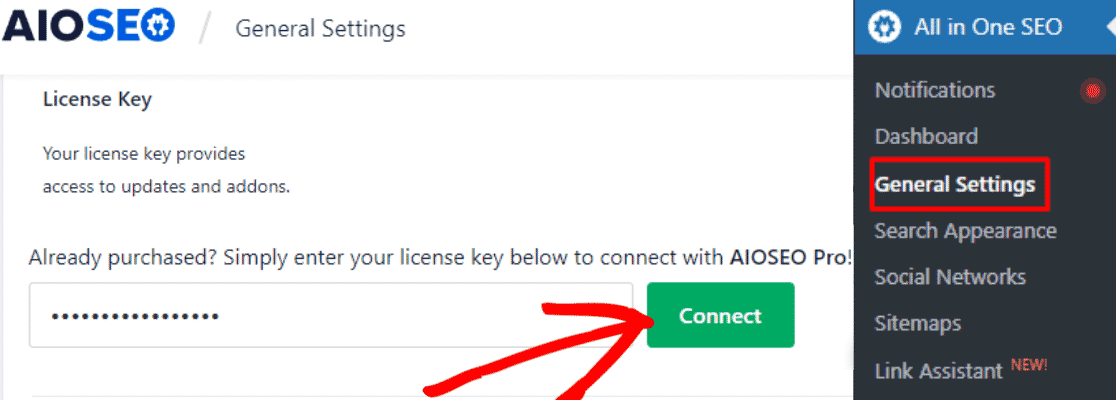

粘貼許可證密鑰後,單擊連接以激活您的 AIOSEO Pro 帳戶。
恭喜! 您已成功安裝並激活您的 AIOSEO Pro 帳戶。
讓我們進入下一步:將元描述和關鍵字添加到您的 WordPress 帖子和頁面。
第 2 步:將元描述和關鍵字添加到您的 WordPress 帖子和頁面
首先轉到您要添加關鍵字和元描述的帖子或頁面的編輯屏幕。
無論您使用 WordPress 塊編輯器還是經典編輯器,AIOSEO 都最適合兩者。
要轉到編輯屏幕,請在 WordPress 儀表板中查找頁面或帖子。 然後,搜索您要編輯的帖子/頁面,然後單擊帖子/頁面標題下方的編輯選項。
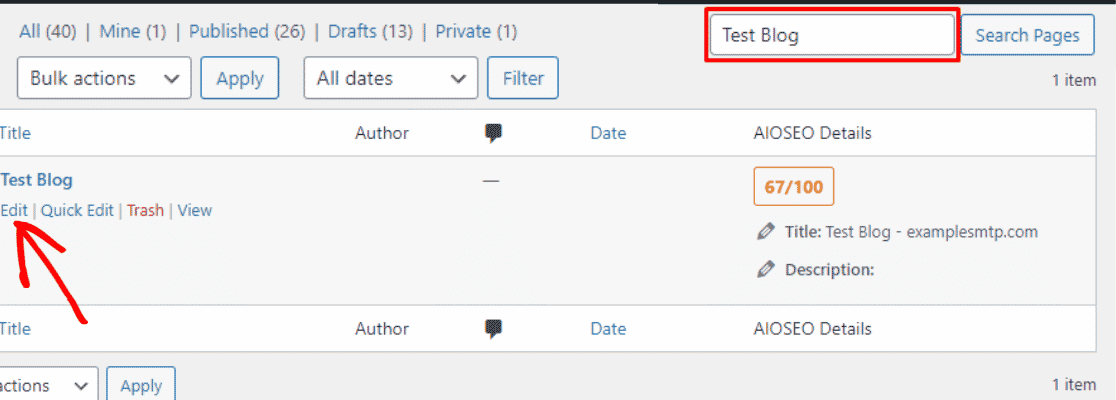
在您的帖子/頁面編輯屏幕上,向下滾動到 AIOSEO 設置,您將在其中找到頁面的 SEO 詳細信息。
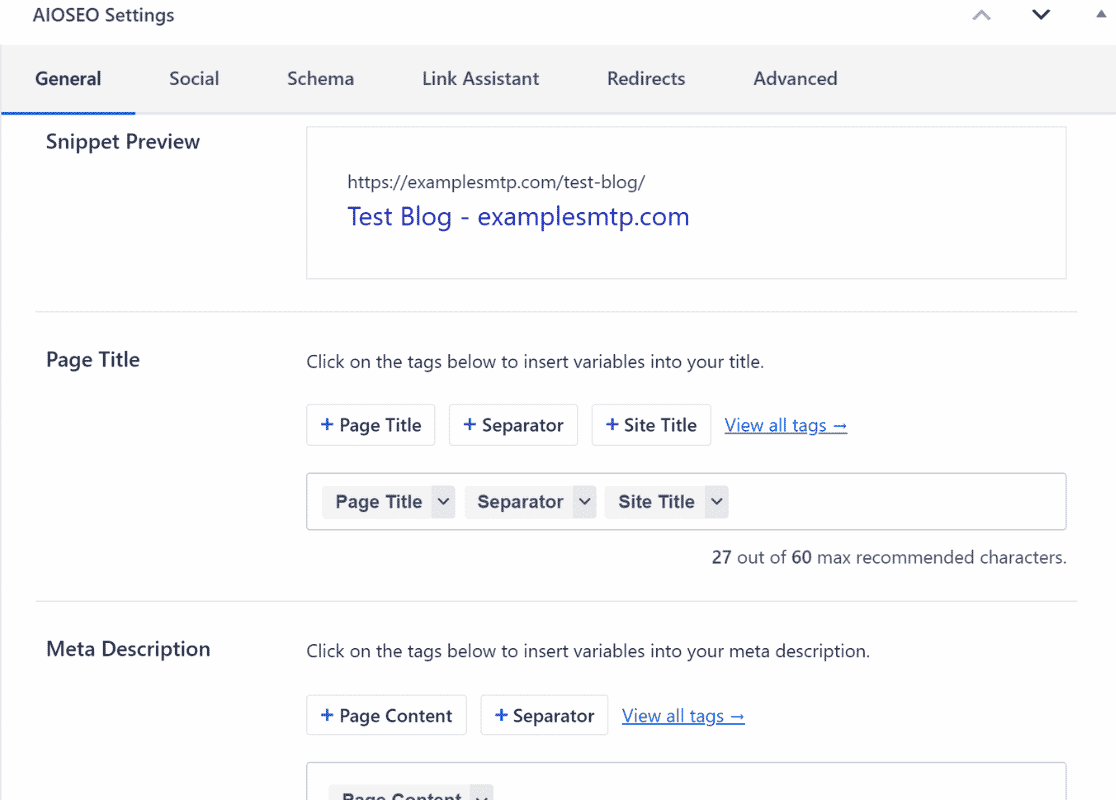
默認情況下,AIOSEO 會將您的帖子內容添加到元描述中。 要手動添加元描述,只需在文本框中輸入。
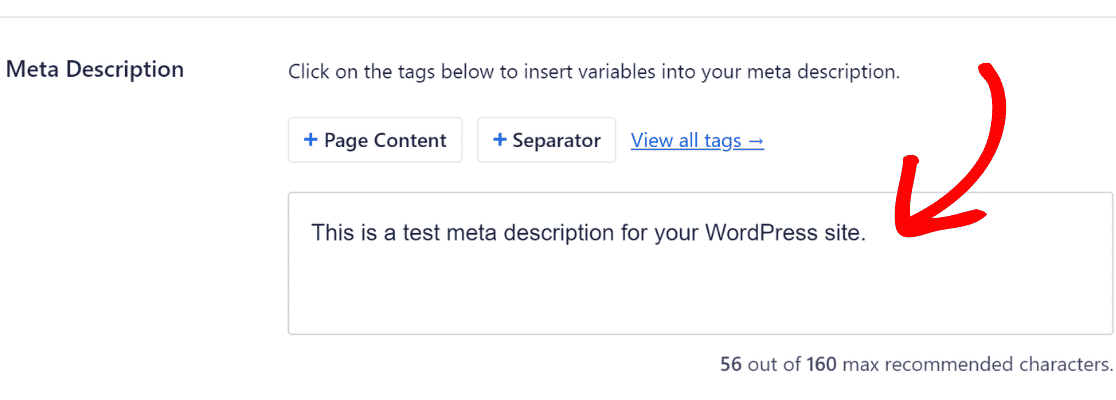
AIOSEO 指示元描述的字符數以及推薦的最大字符數。 這樣,您始終可以編寫完美優化的元描述,安全地低於最大限制。
另一個超級棒的 AIOSEO 功能是它可以讓你在標題和元描述中添加動態標籤。 這些標籤可以在您的元描述中自動插入您的作者姓名、當前日期和日期、頁面標題等,而無需您在每次發生更改時手動輸入這些設置。
要將動態標籤添加到您的元描述,請單擊查看所有標籤並選擇要添加到元描述的標籤。
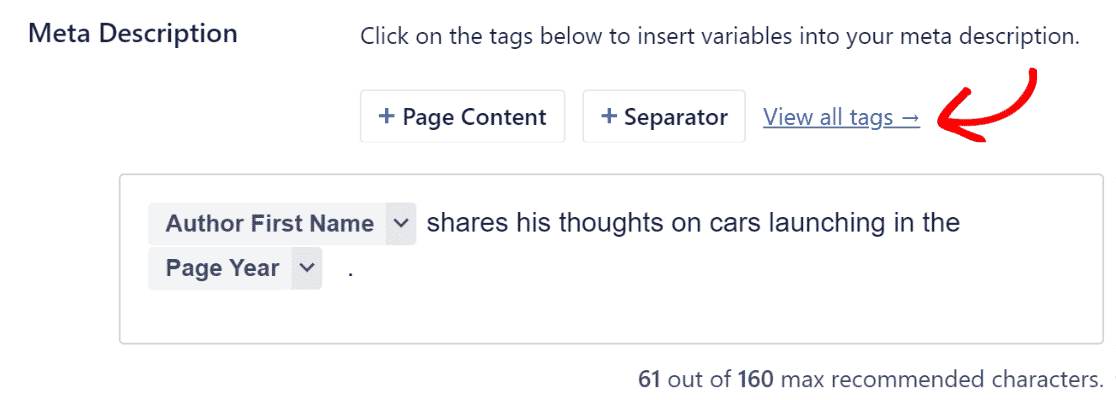
接下來,讓我們為您的 WordPress 帖子和頁面添加一個焦點關鍵詞。
要針對特定關鍵詞優化您的內容,只需向下滾動到底部找到AIOSEO 設置的常規選項卡。
在文本框中輸入您的焦點關鍵詞,然後按添加焦點關鍵詞按鈕。
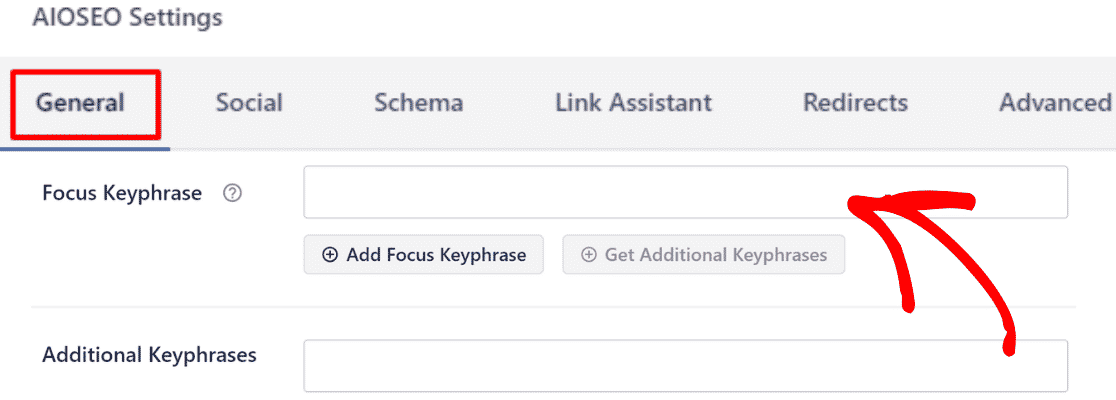
AIOSEO 現在將提供一個建議列表,以最優化的方式包含您的焦點關鍵字。
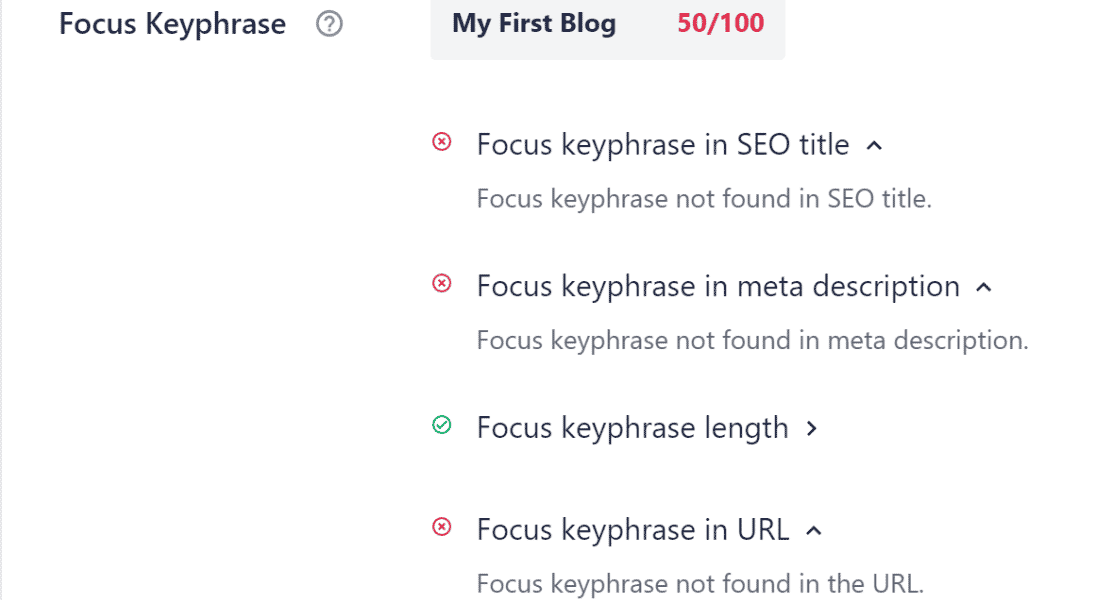
這些建議基於久經考驗的 SEO 最佳實踐,在提高關鍵字排名方面發揮著重要作用。 只要有可能,您應該致力於應用這些建議(如果您已經應用了這些建議,AIOSEO 將用綠色複選標記標記建議)。
雖然您的主要目標應該是為訪問者提供有用的內容,但完全可以避免那些在您的場景中可能沒有最佳意義的建議。
如果您有 AIOSEO Pro,您甚至可以通過將您的 SEMRush 帳戶與 AIOSEO 集成,直接在您的 WordPress 儀表板中獲得額外的關鍵字建議。
接下來,我們將向您展示使用 All In One SEO 插件向您的 WordPress 主頁添加元描述和關鍵字的步驟。
第 3 步:將元描述添加到您的 WordPress 主頁
要將元描述和關鍵字添加到您的主頁,請轉到多合一 SEO » 搜索外觀 » 全局設置。
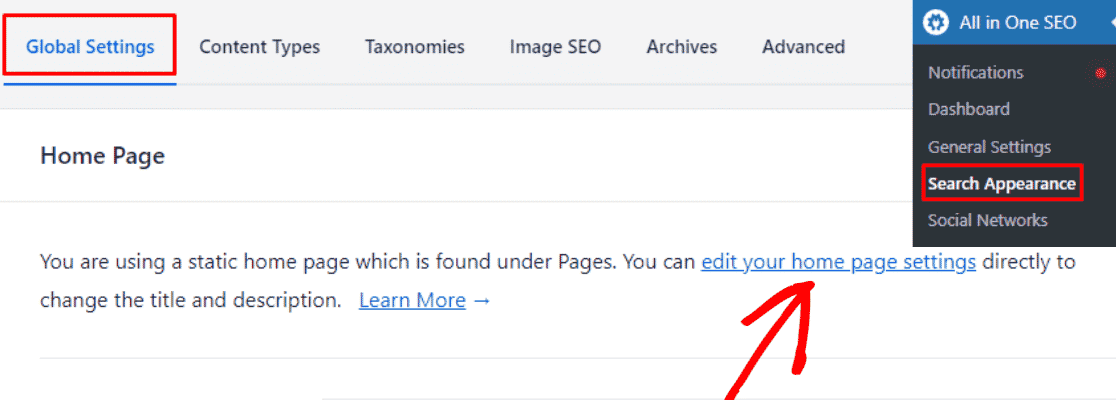
向下滾動到主頁部分,然後單擊編輯屏幕上突出顯示的主頁設置文本。
在這裡,您可以在“常規設置”菜單中添加您的元描述。
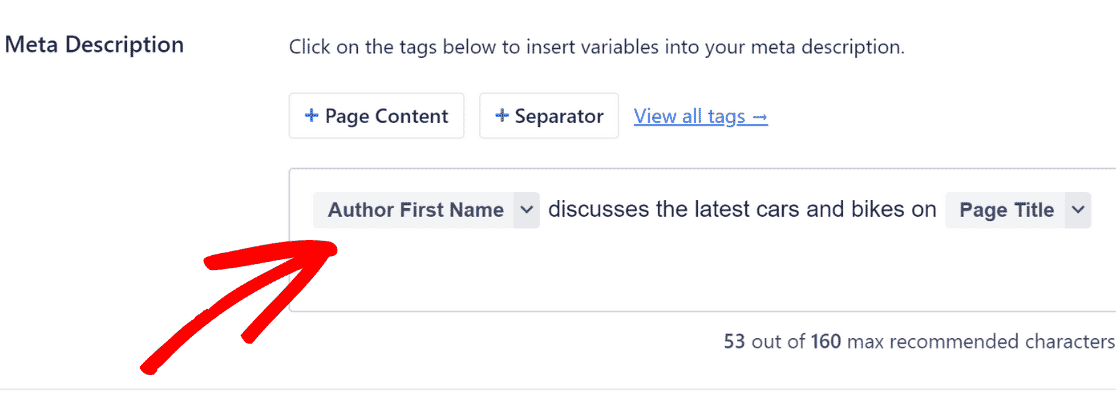
同樣,與您將元描述添加到帖子/頁面的方式類似,您可以在元描述中添加動態標籤。
恭喜! 您已經成功學習瞭如何在 WordPress 中添加關鍵字和描述。
接下來,使用 WordPress SEO 提高排名
如果您手動進行搜索引擎優化,則需要大量的猜測和反複試驗。 好消息是 WordPress 有一些很棒的 SEO 插件,可以用最少的手動操作來增強您的 SEO 遊戲。
立即創建您的 WordPress 表單
準備好構建您的表單了嗎? 立即開始使用最簡單的 WordPress 表單構建器插件。 WPForms Pro 包含大量免費模板,並提供 14 天退款保證。
如果本文對您有所幫助,請在 Facebook 和 Twitter 上關注我們以獲取更多免費的 WordPress 教程和指南。
